¿Qué hay de nuevo en PDFelement 6? Edición de gráficos mejorada, compatibilidad con XFA PDF, reconocimiento de campos de formulario y más

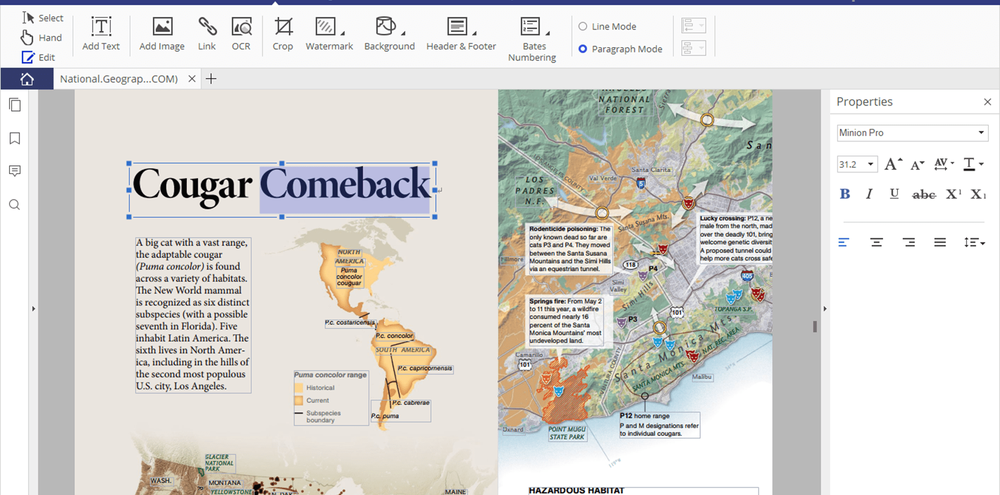
Hace un tiempo, cubrí PDFelement, una alternativa rentable de Adobe o Bluebeam que te permite crear, modificar y editar archivos PDF como si fueran archivos de Word. Revisé PDFexlement 5 y me gustó porque era completo, pero ligero. Es perfecto para unir documentos PDF, rotar páginas, etc., pero también puede hacer mucho más, como aplicar marcas, realizar OCR y cifrar archivos PDF..
Desde mi última revisión, Wondershare ha lanzado PDFelement 6. Todas las características que me gustaron en PDFelement 5 todavía están allí, pero también tuvieron un bonito rediseño y algunos otros nuevos trucos bajo la manga. Tomé PDFelement Pro 6.3 para dar una vuelta. Te mostraré lo nuevo.
Novedades en PDFelement 6?
El cambio más obvio es la apariencia del programa. La versión anterior ya era liviana y fácil de usar, pero ahora ha sido rediseñada para ser aún más limpia. Los menús están en pestañas de estilo de cinta con un menú de archivo "detrás del escenario" que será muy familiar para los usuarios de Microsoft Office.
Aquí está la pestaña de Inicio.

Aquí está la pestaña Ver.

La pestaña de comentarios.

La pestaña Editar.

Tienes la idea.
Notará que hay un conjunto común de herramientas, las herramientas Seleccionar, Manual y Editar, que lo acompañan a cada pestaña. Esto es bastante útil ya que cambiarás entre estos a menudo.
Editar objetos basados en gráficos en el elemento PDF 6
El elemento 6 de PDF le permite rotar, reflejar, recortar y reemplazar mis imágenes favoritas en un PDF. No puedo decir cuántas veces he tenido que volver a compilar un PDF completo desde el archivo de origen solo para intercambiar una imagen (por ejemplo, reemplazar un logotipo antiguo por uno nuevo). Las capacidades de edición de imágenes también son agradables, cuando has convertido un archivo a PDF y las cosas no se alinean exactamente como lo deseas. Echale un vistazo:
Para editar imágenes y objetos gráficos en un PDF, simplemente haga clic en Editar herramienta en el Editar lengüeta. Selecciona un gráfico y comienza a manipularlo..
Puede centrar el gráfico horizontal o verticalmente en la página o puede arrastrarlo y soltarlo donde desee..

También puede girarlo, reflejarlo, voltearlo y recortarlo..

Y aquí está la característica útil de reemplazar dandy:

Añadir archivos adjuntos en archivos PDF
Con PDFelement 6, puede adjuntar cualquier archivo a un PDF. Estos se incrustan directamente en el PDF con iconos. Para añadirlos, vaya a la Comentarios pestaña y haga clic Añadir un adjunto.

Cuando pasas el mouse sobre el ícono, obtienes una descripción del mismo. Cuando haces doble clic en él, se abre. En este ejemplo, adjunto un PDF del artículo que está vinculado en el texto..

Puedes usar esto para adjuntar cualquier archivo. Puede ser una imagen, un video, un MP3, incluso puedes adjuntar un ejecutable si lo deseas. En este ejemplo, tengo un PDF de un plano de planta y adjunto una fotografía para "inspiración".

Pantalla de visualización de azulejos
Me gustaría decir que mi trabajo diario nunca me obliga a ver varios archivos PDF de lado a lado. Pero ese es el tipo de carrera glamorosa que tengo. PDFelement ayuda a mi causa con su nueva función de visualización de pantalla de múltiples mosaicos. Esto funciona mucho mejor en una pantalla con mejor resolución que mi portátil torpe. Pero se entiende la idea. Hacer clic Ver y entonces Azulejo y puedes organizar tus pestañas horizontal o verticalmente. Puedes arrastrar y soltar pestañas en diferentes ventanas para fusionarlas nuevamente.

Esta es una característica que existe en el mucho más caro Bluebeam Revu que realmente me gusta. Me alegro de verlo en PDFelement.
Soporte XFA Añadido a PDFelement 6
PDFelement 6 ahora le permite abrir, leer y completar formularios basados en XFA. Si sabe qué son los PDF de XFA, entonces ya sabe que le importa esto. E ignore la explicación muy básica que voy a dar al resto de lectores en las siguientes líneas ...
Los PDF XFA son formularios basados en XML que se envuelven en PDF. Si alguna vez ha hecho un formulario de InfoPath en SharePoint, sabe de qué estoy hablando. Los PDF de XFA son similares a Acroforms, ya que ambos son estándares para hacer formularios PDF que los usuarios pueden completar. Pero las formas XFA están diseñadas para ser más dinámicas en su diseño, mientras que las Acroformas son bastante estáticas en su apariencia y en cómo fluyen la información y los campos..
Lo importante del estándar XFA es que es un formato patentado de Adobe. El formato XFA de Adobe se adoptó para usarlo con su plataforma LiveCycle, y tiene que usar los productos de Adobe para crear formularios XFA. Algunos visores de PDF ni siquiera pueden mostrar PDF XFA. Mira lo que sucede cuando intentas previsualizar uno en Chrome:

Recibirá este mensaje: "Por favor, espere ... Si este mensaje no es reemplazado por el contenido adecuado del documento, es posible que su visor de PDF no pueda mostrar este tipo de documento".
PDFelement puede mostrárselo y rellenar el formulario:

Entonces, XFA es un pequeño nicho-y. Y es posible que XFA se vaya pronto.
Pero la buena noticia es que si está buscando una alternativa de Adobe para el manejo de PDF XFA, PDFelement puede hacerlo. Por lo tanto, si solo está manteniendo una licencia de Adobe para admitir formularios XFA heredados, es posible que desee considerar PDFelement.
Formulario de reconocimiento de campo
Esta nueva característica es muy buena. Puede tomar un formulario no rellenable (digamos una plantilla de factura que haya guardado como documento de Word) y puede cambiarlo automáticamente en un formulario rellenable. Simplemente vaya a la pestaña Formulario y elija Formulario de reconocimiento de campo. Detectará automáticamente los campos por ti..
Aquí está antes:

Y después:

Conclusión
PDFelement 6 es una característica importante que mejora las compilaciones sobre las cosas buenas que PDFelement 5 ya tenía a su favor. Algunas otras características nuevas que no mencioné:
- Soporte para escáner a PDF - ¡Sí! No más conversiones de TIFF a PDF desde mi escáner ...
- Exportar datos automáticamente a Excel - Solía convertir archivos PDF de Bluebeam a hojas de cálculo, luego jugué con el formato para poder analizar los datos. Usar la automatización inteligente de formularios de PDFelement parece que podría ser mucho más fácil.
- PDF / A Support - Otra cosa oscura donde si sabes lo que significa, probablemente te importe.
- Mejora de la compatibilidad de edición y la precisión - Incluso más como Microsoft Word que antes en su facilidad de edición.
- Procesamiento de PDF por lotes
- … y más - Ver esta comparación de PDFelement 5 vs. PDFelement 6 para más información
El precio de PDFelement 6 comienza en $ 99 por una sola licencia, pero puede obtener descuentos por licencias masivas o si está actualizando de PDFelement 5. Si actualmente está trabajando en un editor de PDF gratuito, le recomiendo que pruebe la versión gratuita de PDFelement. una vuelta. He tenido la suerte de usar solo software profesional de edición de PDF durante los últimos años, y simplemente no puedo tolerar ninguna de las opciones gratuitas. Si bien nunca soñaría con comprar Bluebeam o Adobe Acrobat, estoy muy feliz de tener PDFElement para trabajar en casa y para uso personal..
¿Qué editor de PDF usas? ¿Cuál es tu función favorita? ¿Qué característica te gustaría tener? Háganos saber en los comentarios a continuación.!




